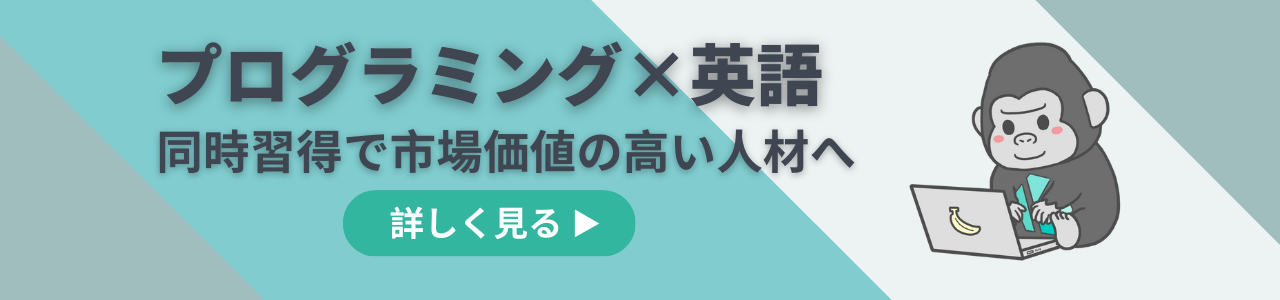とパソコン選びで悩まれる方は多いのではないでしょうか。
確かに、近年では様々なメーカーが独自のパソコンを生産し、数えきれないほどたくさんの種類が存在しているため、悩むのは仕方がありません。
そこで本記事では、プログラミング初心者におすすめのパソコンについて解説します。
パソコン選びで失敗したくない方は是非ご一読下さい!
記事のもくじ
プログラミングにおいてパソコン選びが重要な理由

プログラミングを始めるためにはパソコンは必要不可欠です。
パソコン選びが重要な理由は、パソコンのメーカーや製品によっては、向き不向きがあるからです。
詳しくは、以下で説明していきたいと思います。
MacとWindowsでできることが異なるため
パソコンの中にはOS(オペレーションシステム)という、パソコンを動かすためのシステムが動作しており、この種類によってできることがかなり変わってきます。
これからパソコンを購入しようと思ったら、一般的にWindowsかMacのOSを選ぶことになるでしょう。
実際、世の中に出回っているパソコンのほぼ全て、WindowsかMacのどちらかです。
ソフトウェアやシステム、アプリケーションによっては、どちらかのOSでしか使えないことがあります。
また、Apple製品向けのアプリ開発は、Windowsでは不便なケースがあります。
開発のしやすさが異なるため
パソコンによって性能の良さが変わります。
一般的に高性能なパソコンの特徴として、
- 処理速度が速い
- 一度に多くのアプリの起動が可能
- 保存容量が大きい
プログラミングを行う際も、この性能の良さにより作業効率が大きく変わります。
やはり高性能なパソコンは作業効率が良く、ストレスも減ります。
プログラミング初心者におすすめのパソコンの選び方
 パソコンの選び方について紹介します。
パソコンの選び方について紹介します。
ノートパソコンかデスクトップ
プログラミングにはノートパソコンがおすすめです!
近年のノートパソコンは、持ち運びが楽なだけでなく、高性能な商品も多く出ているためです。
また、最近ではプログラミング勉強会やセミナーなどの活動が活発的に行われており、それに参加するためにはもちろんノートパソコンが必須です。
更に、プログラミングスクールでの学習を検討されている方は、スクール内での学習ではなく、オンライン学習やIT留学、コミュニティ主催の勉強会など、プログラミングを外で学習する機会が格段に増えているため、持ち運びできるノートパソコンの方が良いでしょう。
デスクトップの良いところは、動画編集やゲーム開発などのパソコンに負担のかかる作業も楽に行えることです。
負担のかかる作業は、デスクトップには劣りますが、持ち運びが容易なノートパソコンでも問題ありません。
新品か中古
中古製品は確かに安く購入することができますが、おすすめはしません。
理由は、様々なリスクがあるからです。
例えば、
- 返品保障がついていないケースがある。
- 結局新品に比べ寿命が短い。
- 故障しやすく、問題が起きやすい。
などが挙げられます。
Apple社では、自社の中古商品を整備済製品として再販売しており、保証もついているので信頼性は高いのですが、やはり新品に越したことはありません。
CPU(プロセッサ)はCore i5以上
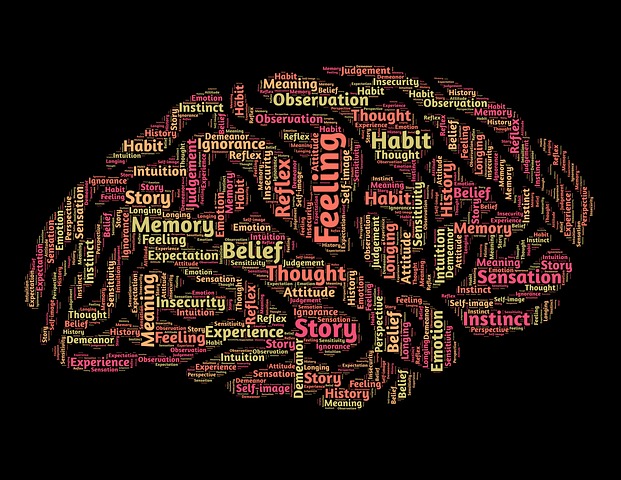
CPU(プロセッサ)とは、パソコンの基本性能をつかさどるもので、パソコンの動作速度に関係するハードウェアです。
パソコンの「頭脳」とも言われます。
例えば、頭の回転が速い人ほど問題処理能力は高いですよね。
性能の高いCPUの方が、より高速な情報処理を実現できるのです。
CPUと言っても、インテル社とAMD社で色々な種類のCPUがありますが、詳しく知る必要はありませんので割愛します。
性能の良さは、Core i3→Core i5→Core i7の順で、数字が大きいほど性能が良くなります。
- Core i3:簡単な事務仕事
- Core i5以上:プログラミング
- Core i7以上:動画編集
プログラミングでは、アドビ製品や学習言語によっては「コンパイル」という重たい作業が必要になるため、CPUはCore i5以上のパソコンを選ぶようにしましょう。
メモリは8GB以上

メモリーとは、一時的にデータを記憶しておくハードウェアのことです。
パソコンの「机」とも言われます。
例えば、机は広い方がノートや教科書、参考書などを広げて作業できるので効率的ですよね。
より大きなメモリーを積んでいる方が、様々な作業を同時にこなすことができるということです。
パソコンのメモリーの選択肢としては、4GB、8GB、16GBなどです。
3DCGや動画制作といった重い作業をする人には16GBあった方が良いですが、作業が主にプログラミングだけであれば、8GBのメモリーで十分です。
ストレージは256GB以上

メモリーが一時的にデータを記憶しておくハードウェアに対して、ストレージはパソコン内でファイルや画像、動画などを保存するハードウェアのことを言います。
ストレージはよく「本棚」に例えられます。
やはり、パソコンは使っていくほどデータが溜まるので、ストレージは大きければ大きいほど良いです。
パソコンを買うときに、ストレージの選択肢として「64GB、128GB、256GB、512GB」などの中から選べるのが一般的です。
数値が高くなるごとに、保存容量が増えます。
プログラミングをしていると、例えば残しておきたいファイルや、インストールしておきたいソフトが出てきます。
そうなると、128GB以下では足りません。
そのため、256GB以上のストレージを買うようにしましょう。
また、データの保存はSSDがおすすめです。
SSDはSolid State Drive(ソリッドステートドライブ)の略で、フラッシュメモリにデータを直接書き込むことでデータを保存できる記憶装置です。
SSDと同じく記憶装置であるHDDよりかは金額が張りますが、品質が高いのでおすすめです。
具体的には、PCの起動速度が早く、衝撃にも強く、小さくて持ち運びしやすいといったメリットがあります。
画面の大きさは13インチ
画面の大きさは大きい方が、画面の中の複数のシステムやツールを同時に監視することができるため開発しやすいかもしれません。
しかし、基本的にはそれほど大きくなくても大丈夫です。
13インチもあれば十分快適に使えますし、持ち運びにも便利なのでカフェなどで作業もしやすいでしょう。
重さは1.5kg未満
自宅だけでしか使わない場合は注視する必要はありませんが、職場やカフェ、ホテルや旅行先など外で利用することが多い場合は、体への負担を和らげるため軽いパソコンを選びましょう。
プログラミング学習を自宅だけでなく、外で使う機会がある場合は目安として1.5kg未満の軽いパソコンにしましょう。
値段→安い物で5万円~、一般的には10~20万円
やはり、安い物の方が手が出しやすく、魅力的かもしれませんが、性能をしっかりと確認しておきましょう。
安い物は5万円ぐらいからノートパソコンを購入することはできますが、安さには理由があります。
たとえ安くても、プログラミングに使うのであれば、最低でもメモリーは8GB以上のパソコンにしましょう。
理由は、メモリーが8GB以下になると長く使い続ける上で不便になり、最悪の場合だと早い段階で買い替え、もしくはメモリーを増設する必要があり、かえって費用がかかる恐れがあるからです。
また、基本的にプログラミングだけの作業だけであればCPUはあまり関係しませんが、動画や画像編集を行いたい場合は、最低でもクロック数3.00GHz以上は必要になります。
ストレージは、後から外付けHDDなどで保存容量を増やすことができます。
反対に、高いもの方が比較的に性能が高いと言えますが、むやみやたらに高いのを購入することはおすすめできません。
理由は、しっかりと性能を理解し、使いこなさなければお金の無駄遣いになるからです。
したがって、金額だけで決めるのでなく、性能を理解し、自分に合っているかどうかを確認した上で購入するようにしましょう。
目的別にプログラミング初心者におすすめのパソコンメーカーを紹介
 目的別にプログラミング初心者におすすめのパソコンメーカーを紹介します。
目的別にプログラミング初心者におすすめのパソコンメーカーを紹介します。
プログラミング言語別
Ruby→Mac
Rubyを学習予定なのであれば、Macのパソコンがおすすめです。
理由は、MacではRubyが標準装備されているため購入後すぐにRubyを扱うことができますが、Windowsでは標準装備されていないため、まずソフトウェアをインストールしなければなりません。
このような開発環境を整えることは、特にプログラミング初心者にはハードルが高く、プログラミングに着手する前に諦めてしまうケースがあります。
したがって、Rubyを学習するのであればMacのパソコンがおすすめです。
Ruby以外の言語→どちらでもOK
MacもWindowsもインストールして開発環境を整える必要があります。
しかし、プログラミングにおいてはどちらかというとMacの方がおすすめです。
理由は、動作速度はMacのパソコンの方が比較的速いからです。
ゲーム開発→Windows
PCゲームを開発したいと思っているのであれば、Windowsの方がいいでしょう。
理由は、パソコンシェアはWindowsの方が多く、PCゲーム開発をする際もWindowsのパソコン向けのものが多くなるからです。
開発環境も同様でWindowsの方が開発アプリが充実しているため、ゲーム開発をする場合にはWindowsのパソコンがおすすめです。
Apple製品のアプリ開発→Mac
プログラミング学習の目的がApple製品のアプリ開発であれば、Macのパソコンが断然おすすめです。
開発のためには、Apple公式の開発ツール「Xcode」を使うのが一般的ですが、XcodeはMacのパソコンのみ動作し、Windows用はありません。
Windowsで開発することは不可能ではありませんが、環境を整えるのに手間と時間がかかるため、Apple製品のアプリを開発する場合にはMacのパソコンがおすすめです。
Android向けのアプリ開発→どちらでもOK
WindowsでもMacでもどちらでも大丈夫です。
両方とも「Android Studio」をインストールし、開発環境を整えることでAndroid向けのアプリを開発することができます。
プログラミング初心者におすすめのパソコン4選
 プログラミング初心者におすすめのパソコンを4つ厳選して紹介します。
プログラミング初心者におすすめのパソコンを4つ厳選して紹介します。
Macシリーズ
3パターン紹介します。
①迷ったらこれ!→MacBookAir
- 金額:139,800円 (税別)
- 画面サイズ:13インチ
- カラー:シルバー、スペースグレイ、ゴールド
- 重さ:1.25 kg
- Touch ID搭載
- CPU:Core i5
- メモリー:8GB
- ストレージ:256GB
オシャレなパソコンの代名詞ともいえるMacbookシリーズ。
中でも、MacBookAirは高性能な上に、価格も比較的安い方です。
ストレージを256GBにしているため、すこし値段が跳ね上がっています。
②高性能→MacBookPro
- 金額:159,800円 (税別)
- 画面サイズ:13インチ
- カラー:シルバー、スペースグレイ
- 重さ:1.37 kg
- Touch BarとTouch ID搭載
- CPU:Core i5
- メモリー:8GB
- ストレージ:256GB
特に、動画制作にも力を入れたいならMacbook Proがおすすめです!
性能にこだわりたいなら、価格は上がりますが15インチにするのも良いでしょう。
MacBookProのキーボード上部にはTouch Barが搭載され、実行中の操作に応じて、指紋認証ログインや顔文字の入力などが表示されます。
こちらも、ストレージを256GBにしているため、すこし値段が跳ね上がっています。
料金を抑えたい→Apple社認定の整備済製品を利用する
Apple認定の整備済製品とは、「新古品」のこと。
つまり、もともと店頭に並べられていたり、返品されたものを整備し、値引き販売している製品です。
新古品と聞いて不安を持たれるかもしれませんが、Appleが細かく動作確認をしたり、綺麗にクリーニングを施したりしているため、新品との差はほぼないと言えるでしょう。
Windowsシリーズ
こちらも3パターン紹介します。
③迷ったらこれ!→Lenovo ThinkPad X280
- 金額:117,980円 (税別)
- 画面サイズ:12.5インチ
- カラー:ブラック、プラチナ、バーガンディ、コバルトブルー
- 重さ:約1.26kg
- 指紋認証センサー、トラックポイント搭載
- CPU:Core i5
- メモリー:8GB
- ストレージ:256GB
ThinkPad X280は、12.5インチの液晶ディスプレイを搭載したノートパソコンです。
最大の特徴は入力しやすいキーボードです。
LenovoのThinkpadシリーズのキーボードは、その押し心地が他のメーカーのパソコンに比べ非常に良いため、多くの人から高い評価を受けています。
また、キーボード真ん中に独自の「トラックポイント」を搭載しており、カーソルを操作することができます。
CPU、メモリー、ストレージだけみればMacbookと同じ性能ですが、価格は2万円程安いです。
④高性能→Surface Laptop2
- 金額:175,824 円(税込)
- 画面サイズ:13.5インチ
- 重さ:約1.28kg
- タッチスクリーン
- CPU:Core i7
- メモリー:8GB
- ストレージ:256GB
Microsoftのノートパソコン、Surface Laptop 2は、ユーザーの多くの望みを叶えた素晴らしいモデルです。
高性能なのはもちろん、触り心地にもこだわった最高品質なパソコンです。
キーボードはイタリア製スエード調人造皮革アルカンターラを採用しているため、肌触りは非常になめらかです。
デザイン性はMacbookに引けを取らないぐらいオシャレです。
料金を抑えたい→信頼度の高い中古販売サービスを利用する
先ほど紹介した、Appleと違い、一般の中古品販売業者がWindowsのパソコンを整備・中古販売しています。
価格だけで選ぶのではなく、そのサイトの安全性や利用者の評価を確かめてから利用するようにしましょう。
また、パソコン選びで紹介したとおり、
- CPU:Core i5以上
- メモリー:8GB以上
- ストレージ:256GB以上
の3つの性能を意識して購入するようにしましょう。
まとめ:プログラミング初心者は自分にあったパソコンを選びましょう
以上では目的別でおすすめのパソコンをあげましたが、基本的には自分が使いやすいものを選びましょう。
WindowsやMacは操作性が異なるため合う合わないがあります。
しかし、パソコンの選び方で紹介した、
- CPU:Core i5以上
- メモリー:8GB以上
- ストレージ:256GB以上
には注意して選ぶようにしましょう。
これらスペックが揃っていればプログラミング学習で基本的に困ることはないでしょう。